Несмотря на то что твердотельные накопители дешевеют и приобретают все более широкую популярность, они еще достаточно долгое время не смогут конкурировать с магнитными жесткими дисками, которые значительно превосходят их по объему и доступности. Так, гигабайт памяти HDD обойдется вам в среднем в пределах 2–5 рублей, в то время у SSD он стоит 50–70 рублей. Именно поэтому медиаколлекции, фотографии и музыка хранятся, как правило, на стандартных жестких дисках большого объема. Но, к сожалению, HDD могут внезапно выйти из строя вследствие перегрева или неосторожного обращения с ними, что повлечет за собой потерю личных данных.
Утилиты из нашего обзора помогут защитить хранящуюся на винчестере информацию: они не только предупредят о перегреве, но и вовремя уведомят вас о том, что жесткий диск сильно изношен. Благодаря применению на винчестерах технологии SMART (Self-Monitoring, Analysis and Reporting Technology — технология самоконтроля, анализа и отчетности) программы могут получать данные о состоянии HDD, считывая параметры аппаратной самодиагностики.
Чтобы избежать неприятных неожиданностей, нужно регулярно проверять состояние «здоровья» дисков, будь то HDD или SSD. Предлагаемые нами утилиты вовремя предупредят о возможных проблемах с носителем, позволив своевременно произвести резервное копирование данных с него, а в случае сбоев «вылечат» накопитель.
Crystal Disk Info
Цена: бесплатно
ОСОБЕННОСТИ: лаконичный интерфейс, удобный индикатор общего рабочего состояния винчестера.
Интерфейс Crystal Disk Info выглядит довольно приятно: в окне этой программы компактно размещается только самая необходимая информация о жестком диске. В верхней части окна отображаются данные о модели винчестера, а в нижней — расшифровка уже упомянутого показателя SMART, своеобразной «медицинской карты» устройства. Если в компьютере установлено несколько HDD-носителей, переключаться между ними можно при помощи пункта «Диск» в главном меню программы. Чтобы сделать общие выводы о работоспособности винчестера, новичкам будет вполне достаточно посмотреть на индикатор «Техсостояние». Синий цвет говорит о том, что все в порядке, в то время как красный сигнализирует об имеющихся проблемах. Более опытные пользователи по расшифровке SMART сумеют выявить причину сбоев. В частности, повышенное внимание стоит обратить на четыре последних параметра: «Нестабильные секторы», «Неисправимые ошибки секторов», «CRC-ошибки UltraDMA» и «Ошибки записи». Если они отмечены значками красного цвета, пришло время заменить винчестер. Еще одним весьма немаловажным показателем состояния HDD является рабочая температура. Если ваш жесткий диск нагревается свыше 50 °C, стоит обеспечить ему дополнительное охлаждение.
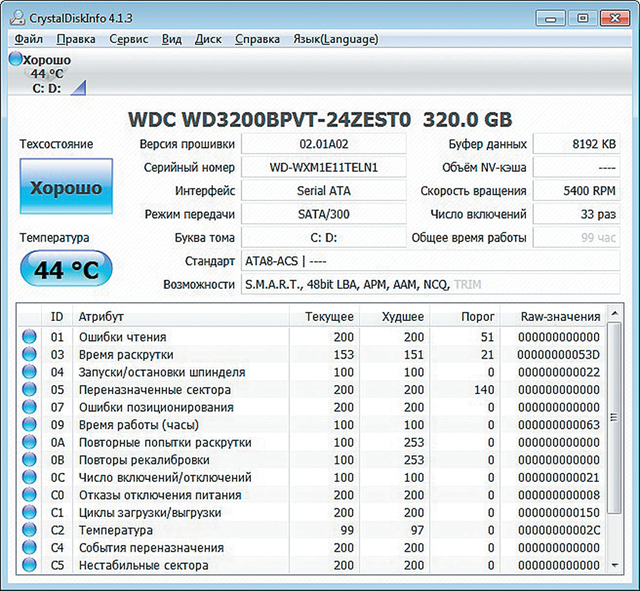
HD Tune Pro
Цена, руб.: 1100
ОСОБЕННОСТИ: тестирование быстродействия накопителя, сканирование поверхности на предмет поврежденных секторов, возможность изменения параметра AAM.
Приложение HD Tune Pro обладает весьма обширным набором инструментов для тестирования жестких дисков. Нажатие кнопки «Start» на вкладке «Benchmark» запускает проверку скорости чтения данных винчестера. Показатель «Burst rate» соответствует скорости чтения из буфера жесткого диска. Для проведения аналогичного теста для процедуры записи необходимо установить в положение «Write» переключатель, который размещается непосредственно под кнопкой «Start». Однако подобную операцию следует проводить только на новых носителях, иначе есть риск стереть всю хранящуюся на диске информацию.
На вкладке «Info» можно найти технические характеристики установленной модели HDD, а на вкладке «Health» — информацию о его работоспособности. Показатель «Health status: ОК» свидетельствует о хорошем состоянии винчестера. Вкладка «Error Scan» позволяет произвести сканирование поверхности жесткого диска на предмет наличия поврежденных секторов. Чтобы не тратить время на глубокий анализ всей поверхности HDD, рекомендуется активировать параметр «Quick scan», а в строке «End» указать число «30» — как правило, поврежденные сектора появляются в самом начале жесткого диска (первые 30 Гбайт), где установлена операционная система.
Еще одна весьма интересная возможность программы HD Tune Pro представлена на вкладке AAM». Технология AAM (Automatic Acoustic Management) отвечает за скорость перемещения головки, которая напрямую влияет на активность износа жесткого диска и издаваемый им уровень шума. При желании можно установить ползунок на отметке «Low noise (128)», тем самым переведя HDD в несколько менее быстрый, зато гораздо более щадящий режим работы.

Ashampoo HDD Control 2
Цена, руб.: 800
ОСОБЕННОСТИ: информация о техническом состоянии HDD преподносится в максимально доступном виде, а опытные пользователи могут прибегнуть к «продвинутым» инструментам программы.
Разработчики программы Ashampoo HDD Control 2 явно сделали ставку на новичков, незнакомых с технической терминологией. Вместо сложной расшифровки параметров SMART в главном окне приложения отображаются понятные каждому текстовые комментарии на русском языке. Так, фразы «состояние этого жесткого диска хорошее» или «температура жесткого диска очень высокая» вряд ли получится трактовать неоднозначно. Кроме того, чтобы излишне не тревожить пользователей компьютеров, в Ashampoo HDD Control 2 был добавлен комментарий, сообщающий о том, что оценка состояния даже совсем нового винчестера не составляет 100%, да и фразы наподобие «Обнаружены только минимальные, несущественные проблемы» действуют успокаивающе.
Более опытные пользователи смогут обратиться к расширенному набору инструментов. Для этого потребуется перейти в меню «Утилиты» и активировать здесь нужную опцию — «Начать самотестирование», «Корректировка автоматического управления шумом» либо «Корректировка улучшенного управления питанием».
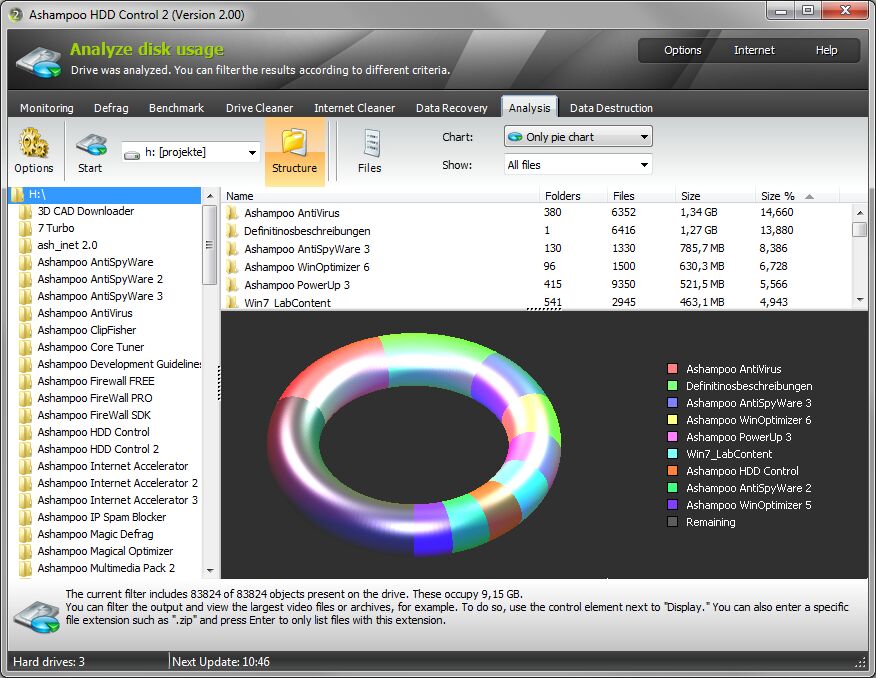
Нard Disk Sentinel
Цена, руб.: 750
ОСОБЕННОСТИ: слежение за рабочим состоянием и температурой винчестера в режиме реального времени, звуковое оповещение о превышение порогового значения температуры.
Программа Нard Disk Sentinel предназначена для наблюдения в режиме реального времени за основными показателями «жизнедеятельности» винчестера — рабочей температурой и данными SMART. На вкладке «Температура» отображается динамика нагрева винчестера в виде диаграммы за день или неделю.
Чтобы приложение стартовало одновременно с операционной системой, причем сразу свернутым в трей, в меню «Конфигурация | Предпочтение» необходимо установить флажок «Загружать вместе с Windows» и для большего удобства убрать галочку напротив пункта «Показывать главное окно при запуске». В результате этого в системном лотке будет отображаться температура жесткого диска, а в случае возникновения проблем будет подаваться предупреждающее звуковое оповещение.
Интересно реализована интеграция Нard Disk Sentinel с Проводником и сторонними файловыми менеджерами: на иконках локальных дисков в случае их исправности отображается зеленый значок, а в противном случае цвет становится красным.
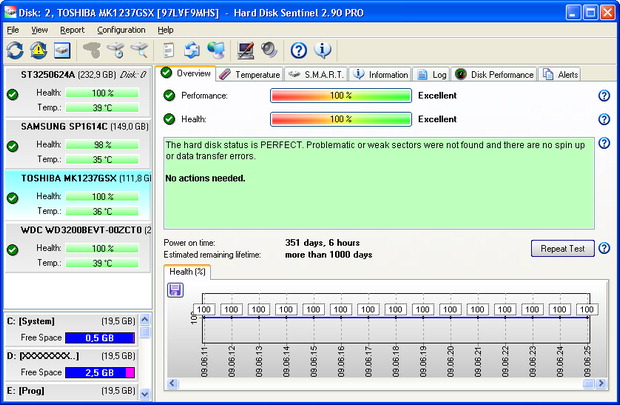
Hard Drive Inspector
Цена, руб.: 600
ОСОБЕННОСТИ: слежение за рабочим состоянием и температурой винчестера в режиме реального времени, сохранение отчета для последующей отправки по электронной почте.
Приложение Hard Drive Inspector также предназначено для слежения в реальном времени за состоянием жесткого диска. Чтобы активировать автозагрузку программы, необходимо установить флажок напротив пункта «Запускать вместе с Windows» в меню «Настройки | Разное». По умолчанию Hard Drive Inspector работает в упрощенном режиме, а чтобы получить доступ к его «продвинутым» возможностям, необходимо нажать кнопку «Расширенный режим». После этого в главном окне программы появятся две дополнительные вкладки — «Техническая информация» и «SMART подробно». Сведения о рабочем состоянии жесткого диска можно сохранить в виде отчета в формате HTML или TXT, чтобы в случае неполадок легко отправить его в сервисный центр.
Victoria
Цена: бесплатно
ОСОБЕННОСТИ: поиск и восстановление поврежденных секторов.
Программа Victoria довольно сложна в освоении, из-за чего не лучшим образом подходит новичкам для регулярного мониторинга рабочего состояния жесткого диска. К ее услугам, как правило, обращаются уже тогда, когда на поверхности HDD были выявлены поврежденные сектора — дело в том, что Victoria, в отличие от рассмотренных выше приложений, умеет восстанавливать их. Для этого нужно перейти на вкладку «Tests» и переключить две радиокнопки в положения «Verify» и «Remap». На данном этапе нужно быть особенно внимательным, ведь, ошибочно установив первую радиокнопку в положение «Write», можно безвозвратно затереть все данные на жестком диске. Если настройки выставлены правильно, можно смело нажимать кнопку «Start» для начала проверки. Не стоит забывать, что поврежденные сектора, как правило, появляются в начальной части HDD, где ОС активнее всего записывает и считывает данные (файл подкачки, папка с временными файлами Windows, дисковый кеш веб-браузера, ветки реестра и прочее). Поврежденные сектора отмечаются синим цветом, потенциально опасные — красным, используемые в данный момент другими программами — оранжевым или зеленым. Victoria попытается восстановить данные путем многократного считывания, после чего пометит проблемные места как бэд-блоки (от англ. bad block —«поврежденный сектор»), чтобы ОС больше не записывала данные на них. Небольшое количество поврежденных секторов (до пяти) еще не повод паниковать и бежать за новым HDD. Но с винчестером, который уже не один раз вас подвел, стоит быть внимательным.
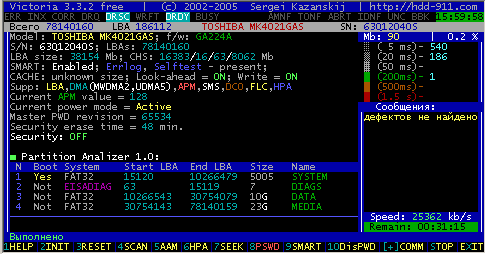 Victoria DOS
Victoria Windows
Сравнение программного обеспечения для контроля состояния HDD
SSD: специализированные утилиты
Если в вашем компьютере установлен не жесткий диск, а твердотельный накопитель, описываемые в статье приложения будут лишь частично действенными. Для SSD созданы специальные программы, которые учитывают специфику данного типа носителей информации. Так, SSD Life Professional (http://ssd-life.ru, 350 руб.) вовремя сообщит о перегреве или скором износе твердотельного накопителя, что позволит своевременно создать резервную копию важных данных. А бесплатное приложение SSD Tweaker Free Edition (http://elpamsoft.com) поможет путем изменения системных настроек перевести твердотельный накопитель в щадящий режим использования, тем самым продлив срок его работы.
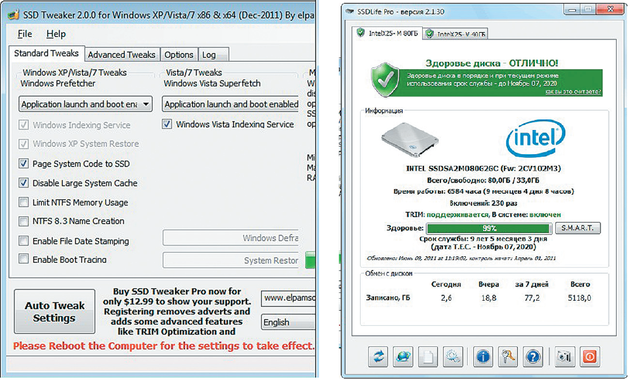
SSD Life Professional и SSD Tweaker Free Edition помогут уберечь твердотельный накопитель от преждевременного износа.
|